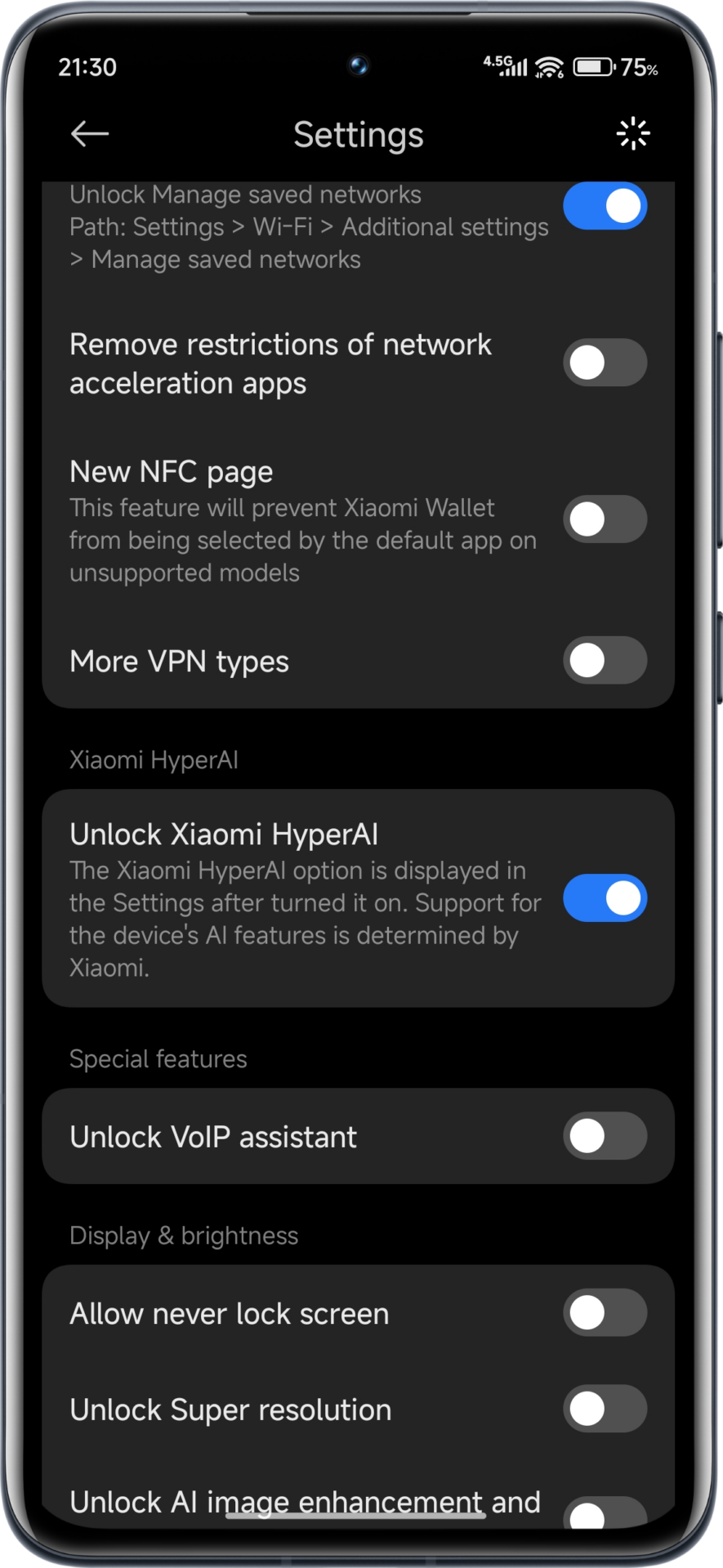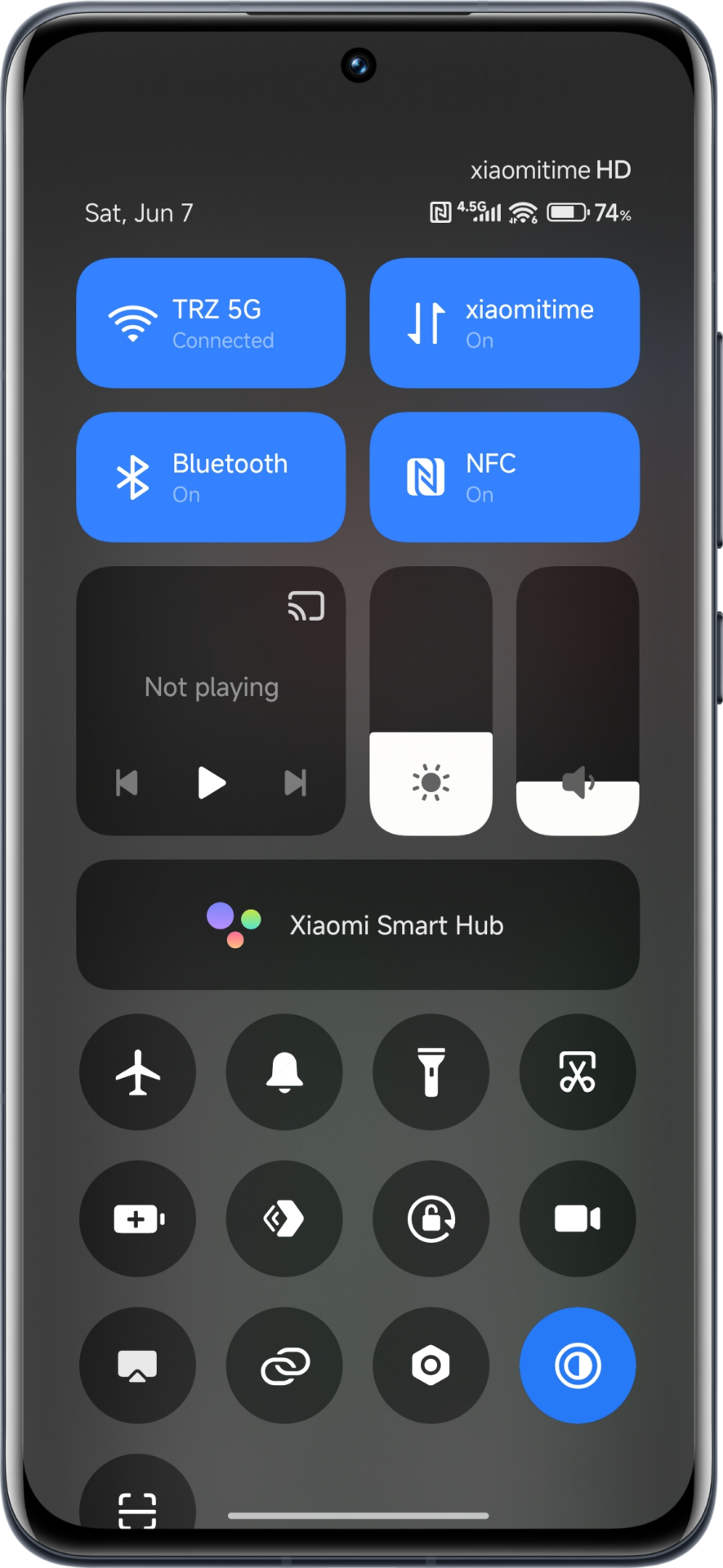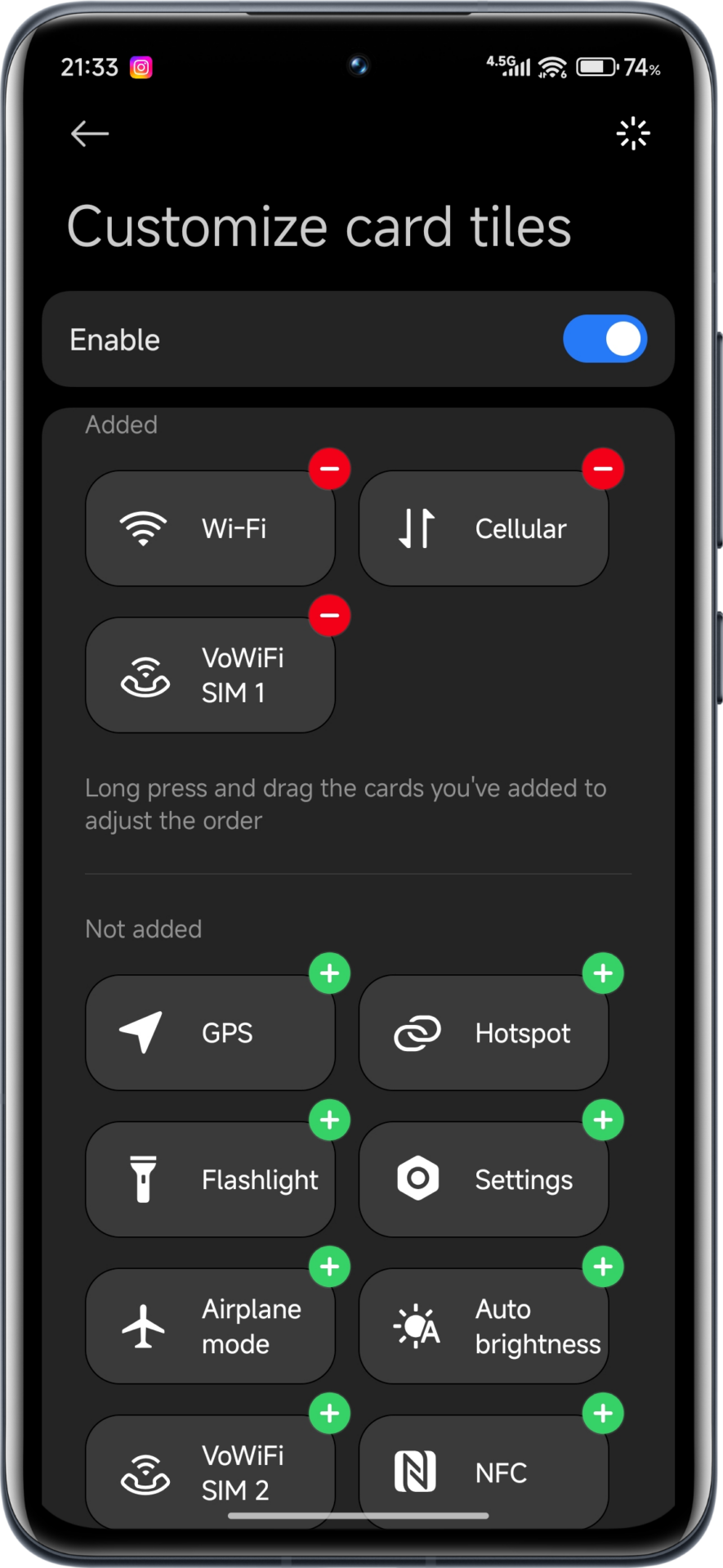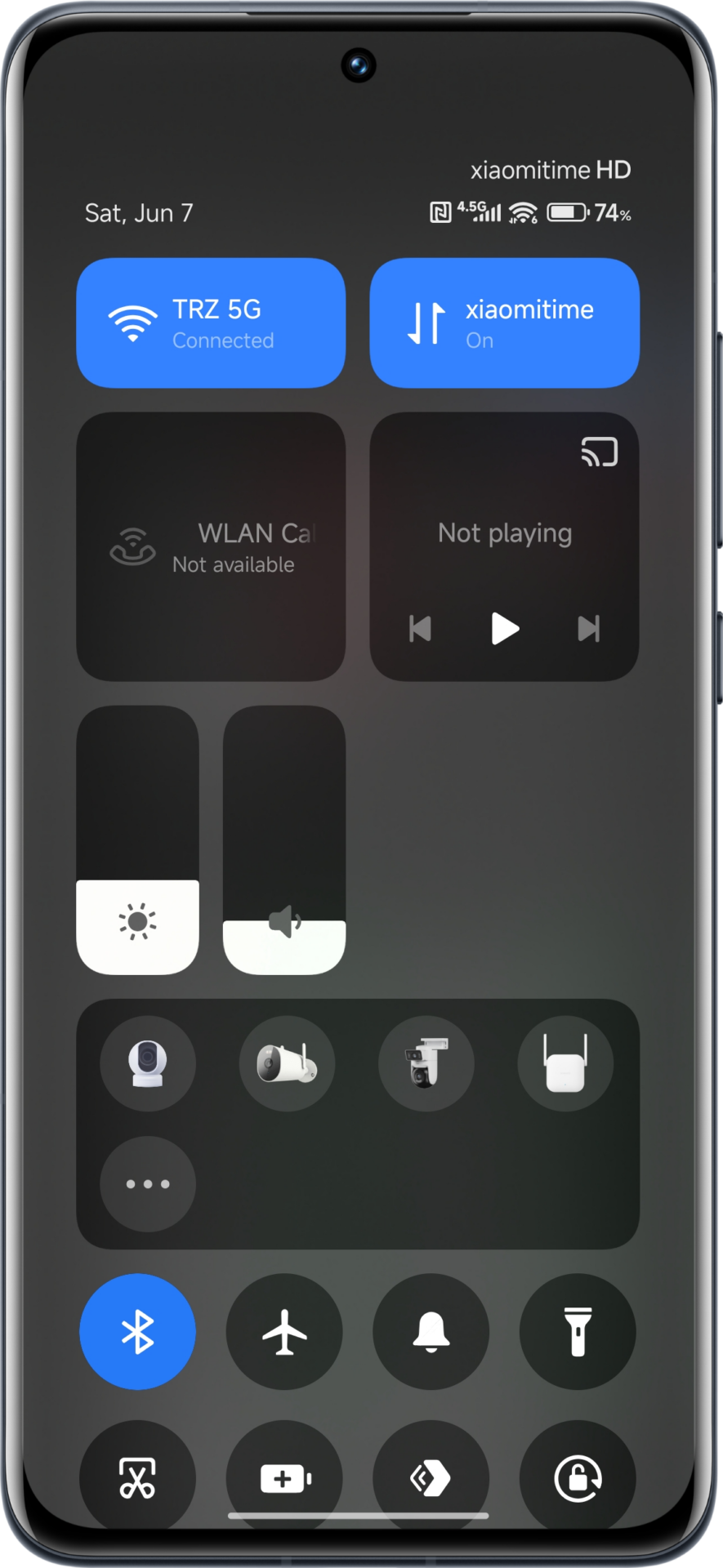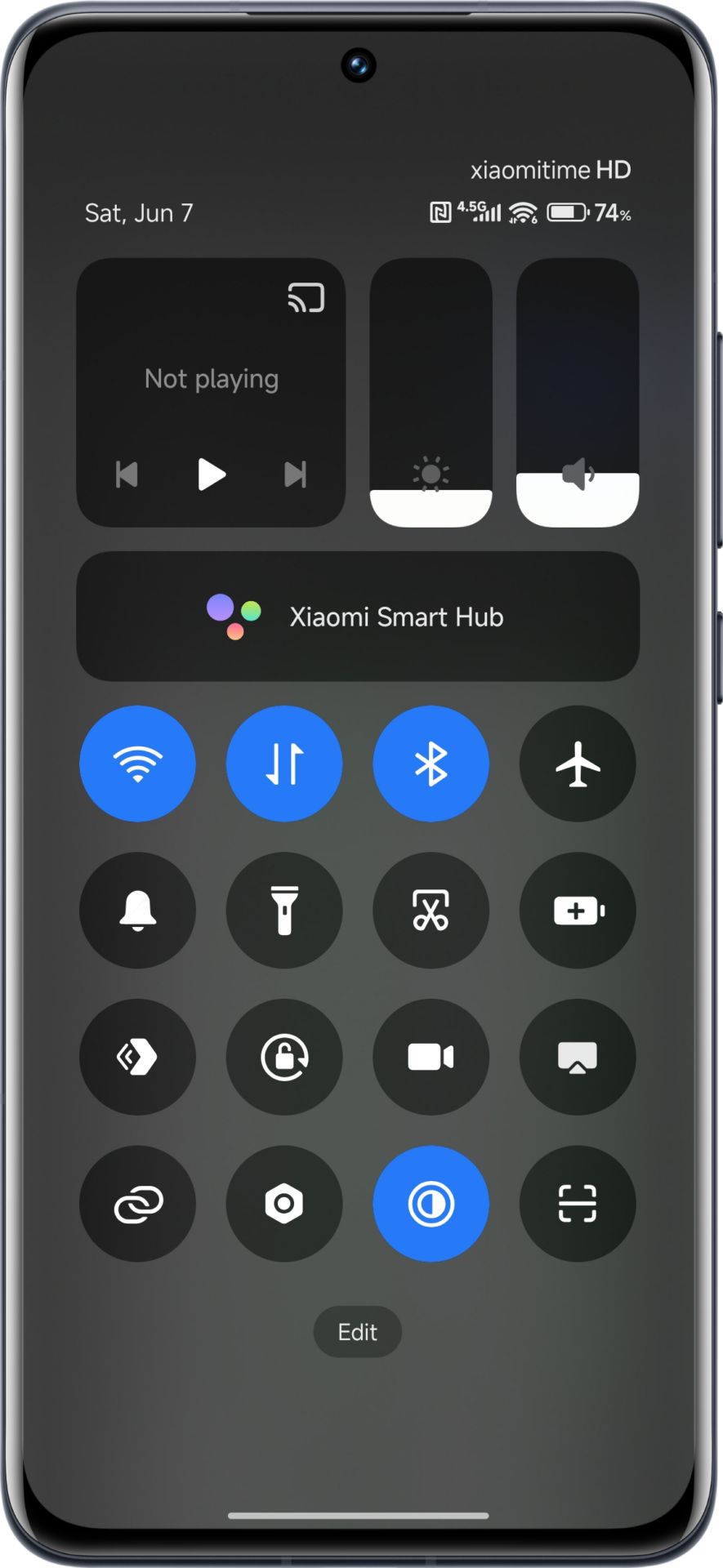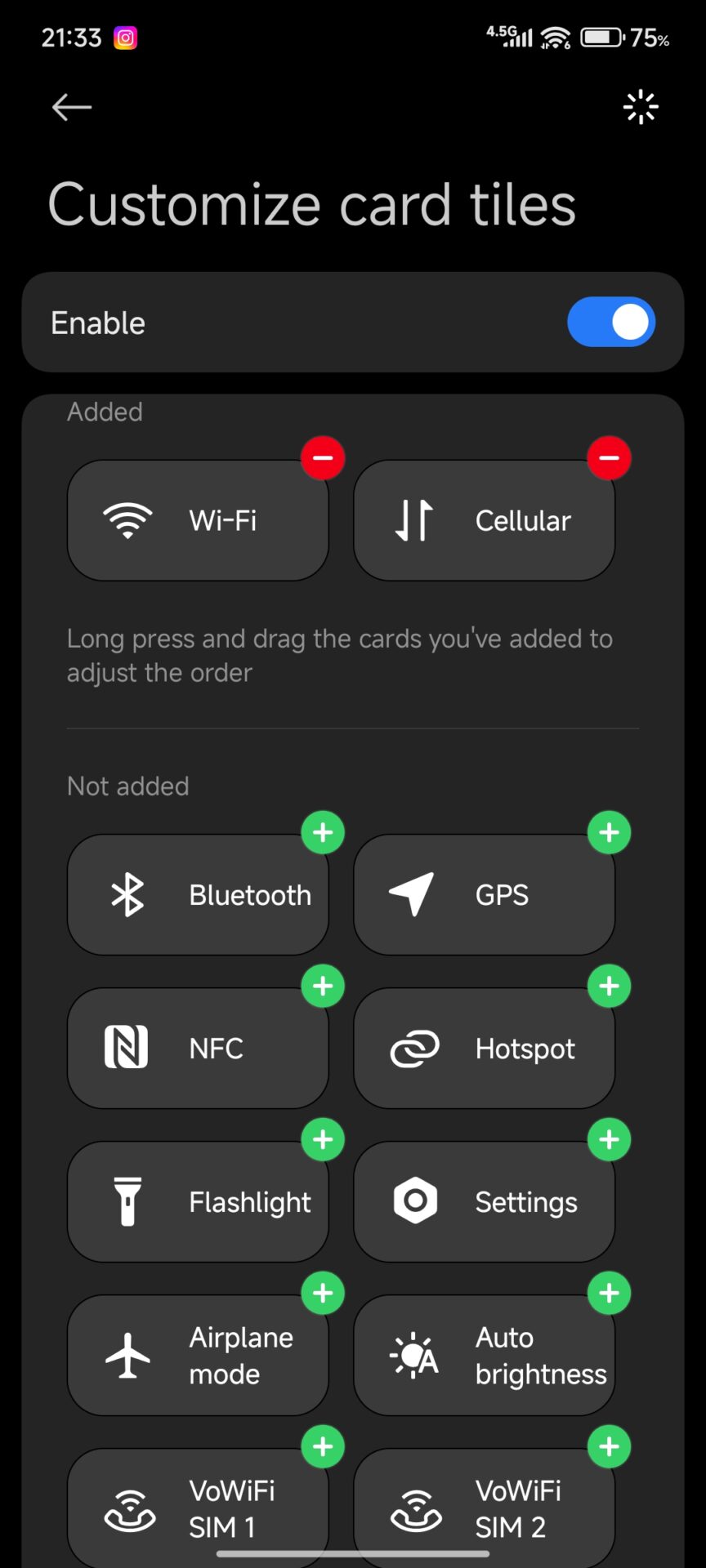Das HyperOS von Xiaomi erinnert zwar ästhetisch an Apples iOS, hat aber bemerkenswerte Einschränkungen im Kontrollzentrum – vor allem die Unmöglichkeit, die beiden großen Standardkacheln für WiFi und mobile Daten zu ändern. Diese Einschränkungen behindern die Autonomie der Nutzer und die Personalisierung der Oberfläche. Jüngste Entwicklungen in der Enthusiasten-Community haben jedoch gezeigt, dass die Nutzer/innen diese Beschränkungen durch die Anwendung des HyperCeiler-Moduls und die Erlangung von Root-Zugriff umgehen können. Diese Methode ermöglicht ein hohes Maß an individueller Anpassung des Control Centers, das mit dem von Custom ROMs von Drittanbietern konkurriert.
Voraussetzungen für die Änderung der Benutzeroberfläche
Bevor du fortgeschrittene Änderungen vornimmst, musst du sicherstellen, dass die folgenden Voraussetzungen erfüllt sind:
- Das Gerät muss gerootet sein und Superuser-Rechte haben.
- Das LSPosed-Framework muss sowohl installiert als auch betriebsbereit sein.
- Das HyperCeiler-Modul muss heruntergeladen und aktiviert sein.
- Ein grundlegendes Verständnis für Änderungen auf Systemebene ist unerlässlich.
Es ist wichtig zu betonen, dass diese Verfahren Änderungen an zentralen Systemkomponenten beinhalten, die technisches Fachwissen und Vorsicht voraussetzen.
Verfahrensschritte
Installation von LSPosed
In der ersten Phase wird das LSPosed-Framework auf dem gerooteten HyperOS-Gerät installiert. Ausführliche Installationsanweisungen, die speziell auf die Kompatibilität mit HyperOS zugeschnitten sind, findest du hier.
Einsatz des HyperCeiler-Moduls
Im Anschluss an die LSPosed-Installation sollten die Nutzer/innen das HyperCeiler-Modul herunterladen und aktivieren. Dieses Dienstprogramm erleichtert den Zugang zu Anpassungsfunktionen, die in den Standard-Systemeinstellungen nicht ohne Weiteres verfügbar sind.
Zugriff auf und Änderung von Control Center-Parametern
Nach der ordnungsgemäßen Aktivierung von LSPosed und HyperCeiler gehst du wie folgt vor:
- Starte die HyperCeiler-Anwendung.
- Navigiere zum Abschnitt SystemUI.
- Wähle den Unterabschnitt Control Center.
- Rufe die Oberfläche zur Kachelanpassung auf.
Spektrum der Anpassungsfunktionen
Das HyperCeiler-Modul erweitert die Funktionalität des Control Centers erheblich und bietet:
- Unbegrenztes Hinzufügen von großen Kacheln: Die Nutzer können eine unbegrenzte Anzahl prominenter Kacheln einfügen.
- Benutzerdefinierte Funktionszuweisungen: Jede Kachel kann für bestimmte Systemaktionen konfiguriert werden.
- Visuelle Personalisierung: Die Nutzer/innen können das Aussehen und die räumliche Anordnung verändern.
- Zugang zu versteckten Steuerelementen: Erweiterte Funktionen, die normalerweise nicht zugänglich sind, werden offengelegt.
Gründe für Anpassungen
Diese Erweiterungen verbessern nicht nur die betriebliche Effizienz, indem sie einen schnellen Zugriff auf bevorzugte Funktionen ermöglichen, sondern auch die für HyperOS charakteristische, raffinierte visuelle Kohärenz bewahren (und sogar verbessern können).
Vorsorgliche Maßnahmen
Änderungen am System sind mit Risiken verbunden. Es wird dringend empfohlen, vor der Durchführung von Änderungen umfassende Backups zu erstellen und die Stabilität des Geräts während des gesamten Prozesses zu überprüfen.
Wer die Möglichkeiten von HyperOS weiter erforschen möchte, ohne Änderungen auf Root-Ebene vorzunehmen, kann mit der Anwendung MemeOS Enhancer (erhältlich im Play Store) zusätzliche Funktionen, Systemanwendungs-Updates und bildschirmbasierte Upgrade-Mechanismen nutzen, ohne Root-Zugriff zu benötigen.
Referenzen: XiaomiTime(LSPosed Installation Guide), XiaomiTime(HyperCeiler Module Guide)

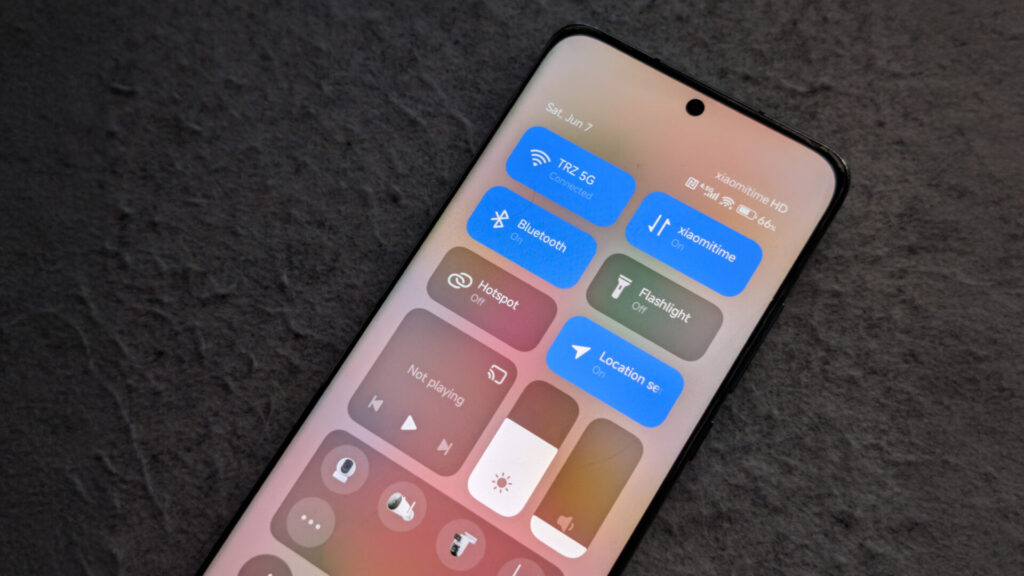
 Emir Bardakçı
Emir Bardakçı